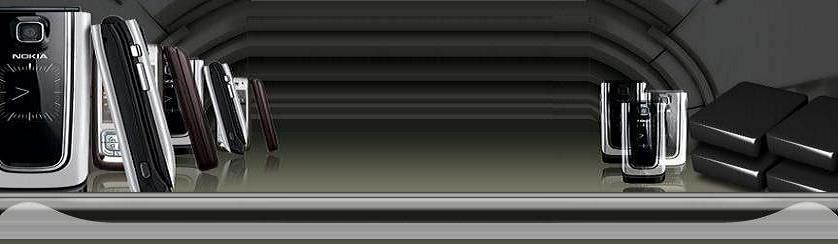طرق تشغيل تطبيقات الاندرويد على الكمبيوتر
برامج أخرى
المراجع
يسيطر الأندرويد اليوم على الهواتف والتابليت والأقراص والأجهزة المختلفة كالساعات والأجهزة المنزلية، وربما نجده قريبًا في أنظمة السيارات. غزت تطبيقات الأندرويد المتاجر الإلكترونية نتيجة الحاجة الملحة للتطور، لذلك ماذا لو اضطررت إلى تشغيل تطبيقات الاندرويد على الكمبيوتر الخاص بك؟
لا بد أنك تساءلت عن وجود مثل هذه الطريقة قبل الآن بينما كنت تفكر في لعب لعبتك المفضلة وظهر تحذير يخبرك بعدم توافر ذاكرةً كافيةً في جهازك، يا للأسف فهذه اللعبة مخصصةً فقط لأجهزة الأندرويد ولا يتوافر منها نسخ للحاسب! لا يقتصر الأمر على الألعاب طبعًا، بل يتعداها إلى العديد من التطبيقات المختلفة. ومن هنا بدأ العمل على برامجٍ لتشغيل هذه التطبيقات على الحاسب فظهرت محاكيات الأندرويد.
وسنقدم هنا طرقًا من أجل تشغيل تطبيقات الاندرويد على الكمبيوتر باستخدام هذه المحاكيات.
طرق تشغيل تطبيقات الاندرويد على الكمبيوتر
من أجل تشغيل تطبيقات الاندرويد على الكمبيوتر فإنك تستخدم برامجًا خاصةً تدعى محاكيات، وتتوافر هذه البرامج بكثرةٍ في المتاجر الإلكترونية، لكن قلّة منها من أثبتت جدارتها ونالت رضا المستخدمين، وسنضع بين يديك أشهر هذه المحاكيات:
BlueStacks
يستخدم العديد من الأشخاص بلوستاكس كمحاكي من اجل تشغيل تطبيقات الاندرويد على الكمبيوتر . يحتاج بلوستاكس مساحةً كبيرةً ليعمل بالشكل الصحيح، لذا قد يعاني الحاسب من بطءٍ في العمل في حال كان الحاسب أو نظام التشغيل قديمًا. كما عليك تذكر أن بعض التطبيقات يمكن ألا تتوافق معه لكن هذا لا يشمل التطبيقات الأساسية غالبًا.
تثبيت البرنامج: ادخل إلى موقع www.bluestacks.com ثم ابحث عن زر التحميل وانقر عليه. ربما يعرض لك المتصفح رسالة تحذير، حدد عندها خيار التحميل في أي حالٍ ولا تقلق من ذلك، وبعد انتهاء التحميل انتقل إلى ملف الإعداد الذي قمت بتحميله، ثم اتبع التعليمات وثبت البرنامج بالطريقة المعتادة. قد تستغرق هذه العملية حوالي العشر دقائق.
تشغيل البرنامج: انتقل إلى البرنامج على جهازك وقم بفتحه، ثم انقر على زر “Let’s Go” الموجود في منتصف نافذة البرنامج. ادخل عنوان البريد الإلكتروني لحساب غوغل الخاص بك لتسجيل الدخول إلى بلوستاكس وقم بإنشاء حسابٍ عند عدم امتلاكك واحدًا، ثم انقر على زر “التالي Next” في الجزء السفلي من الصفحة. يمكنك الآن إدخال كلمة المرور ثم انقر على “Start using BluStacks” في منتصف الصفحة. الآن أنت جاهز لاستخدام البرنامج وتثبيت أول تطبيقاتك.
تثبيت التطبيقات: بعد دخولك إلى نافذة البرنامج، انقر على أيقونة غوغل بلاي لتنتقل إلى المتجر وتبدأ تحميل التطبيقات. الآن انقر على شرط البحث في أعلى النافذة وادخل اسم التطبيق الذي ترغب في تثبيته واضغط على زر “Enter” من لوحة المفاتيح. سيتم عرض قائمةً بالتطبيقات المتوافقة مع اسم التطبيق الذي كتبته، انقر على التطبيق المطلوب بين مجموعة التطبيقات الظاهرة في القائمة وستنتقل إلى صفحة التطبيق الخاص، يمكنك الآن النقر على زر التثبيت ليبدأ التطبيق بالتحميل والتثبيت. بعد انتهاء العملية السابقة يمكنك فتح التطبيق باستخدام بلوستاكس على جهازك الحاسب.
Andy
يعمل محاكي أندي كمحاكي بلوستاكس. حيث يمكنك هذا المحاكي من تشغيل تطبيقات الاندرويد على الكمبيوتر بطريقةٍ سهلةٍ وبسيطةٍ جدًا، لذا اتبع التعليمات التالية فقط:
تثبيت أندي: إن برنامج أندي متاح على الموقع الرسمي له وهو مجانيٌّ بشكلٍ كاملٍ، لذا ادخل إلى الموقع وانقر على زر التحميل في منتصف الصفحة، وبمجرد الانتهاء من التحميل يمكنك فتح الملف واتباع التعليمات لتثبيت البرنامج كما أي برنامجٍ آخر.
طريقة استخدامه: استخدامه بسيطٌ جدًا، إذ أنك ستشعر أنك أمام شاشة جهازك الأندرويد. هناك عددٌ قليلٌ من الخيارات في الجزء السفلي من الشاشة كخيار ملء الشاشة، سيتوجب عليك القيام ببعض عمليات الإعداد الأولية للأندرويد في المرة الأولى التي ستقوم بها بتشغيل أندي. كل شيء يتم كما في جهاز الأندرويد باستثناء إعدادات واي فاي لأن أندي يستخدم اتصال الشبكة الخاص بجهاز الحاسب.
الميزة الجميلة في برنامج أندي هي أنه يمكنك الوصول إلى متجر غوغل بلاي بشكلٍ كاملٍ أي يمكنك تثبيت أي تطبيقٍ ترغب فيه كما لو أنك تستخدم هاتفك المحمول.1
برامج أخرى
يتوافر العديد من البرامج المختلفة التي يمكنك تثبيتها على حاسبك والعمل عليها. ونذكر من هذه البرامج:
MEmu.
NoxPlayer.
Koplayer.
memu.